初期化とは、本商品に設定した内容を消去して工場出荷時の状態に戻すことを言います。
本商品がうまく動作しない場合や今までとは違う回線に接続し直す場合は、本商品を初期化して初めから設定し直すことをお勧めします。
いったん初期化すると、それまでに設定した値はすべて消去され、工場出荷状態に戻りますので、ご注意ください。 |
<お知らせ>
- 初期化する前に、ルータ/アクセスポイントモード切替スイッチをルータ(RT)側にしておいて
ください。
- 今までに設定した内容は消去されます。ご注意ください。
- 「メンテナンス」-「設定値の初期化」で初期化することもできます。
|
|
| ■設定初期化について |
| 本商品の設定初期化は、下記の手順で行います。 |
| 1) |
無線LANアクセスポイント(親機)の電源が入っていることを確認する |
| 2) |
無線LANアクセスポイント(親機)の背面にあるRESETスイッチを細い棒状のもの(つまようじなど電気を通さない材質のもの)で押し続け、POWERランプが赤点滅を始めたら離す |
|
POWERランプが赤点滅するまで約6秒〜10秒かかります。 |
|
|
|
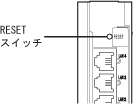 |
|
|
| 3) |
無線LANアクセスポイント(親機)からACアダプタのプラグをいったん取り外したあと、10秒ほど待ってから、再び差し込む。 |
|
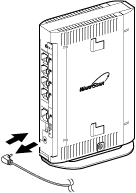 |
|
| |
<お願い>
|
無線LAN アクセスポイントモードに設定(ルータ機能を停止)した場合のご注意 |
- 無線LANアクセスポイントモードで、「らくらく無線スタート」を行う場合は、必ず、ブロードバンドモデムなどDHCPサーバ機能を持った機器を本商品に接続した状態で行ってください。
- 無線LANアクセスポイントモードで、クイック設定Webを開く場合は、「http://web.setup/」およびデスクトップの[クイック設定Web]アイコンから開くことはできません。無線LANアクセスポイントモードでのクイック設定Webの開き方は下記の通りです。
|
|
| ① |
DHCPサーバ機能を持った機器が本商品に接続されている場合WWWブラウザのアドレスに、「http://*.*.*.211/」と入力して開きます。
例:フレッツ・光プレミアムでは http://192.168.24.211/
|
| ② |
DHCPサーバ機能を持った機器が本商品に接続されていない場合 |
|
※ |
パソコンのIPアドレスを、192.168.0.100 などに固定してから、WWWブラウザのアドレスに、「http://192.168.0.211/」と入力して開きます。 |
|
①で設定画面を開けない場合は、DHCPサーバ機能を持った機器を取り外し、本商品を再起動したのち、②の方法で設定画面を開いてください。 |
|